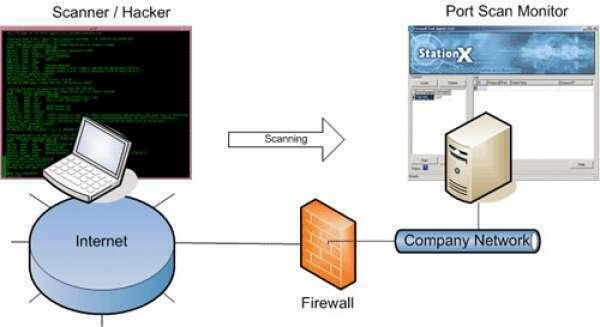La scansione delle porte serve ai pirati informatici per stabilire se ci sono vulnerabilità all’interno dei dispositivi connessi nella rete.
Per comprendere cosa sia una scansione di una porta prendiamo ad esempio un pc e paragoniamolo ad una casa.
In questa casa esistono diverse porte che ci permettono di accedere a delle stanze, o meglio, a dei servizi nel caso del pc.
Per esempio la porta n°80 sul pc è quella utilizzata dai browser per il servizio di navigaizone web in http.
Le tipologie di scanning sono 4
Orizzontale: si individua una porta e si fa una scansione su più macchine. questo avviene quando si è a conosocenza della vulnerabilità di un servizio.
Verticale: si individua una macchina o un ip e si fa la scansione di tutte le porte
Le scansioni verticali ed orizzontali possono essere anche di tipo distribuito quando vengono utilizzate più risorse per eseguire le stesse scansioni.
Secondo uno studio, l’80% degli attacchi sono di tipo orizzontale.